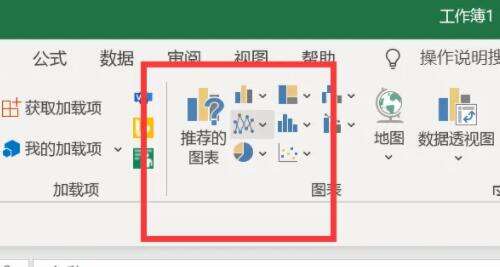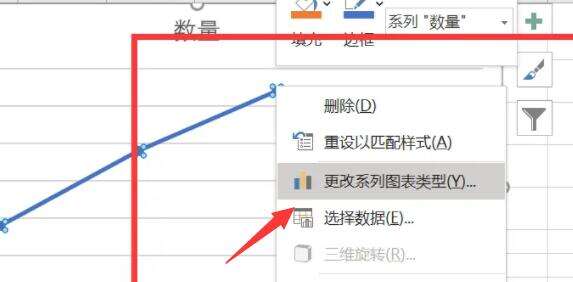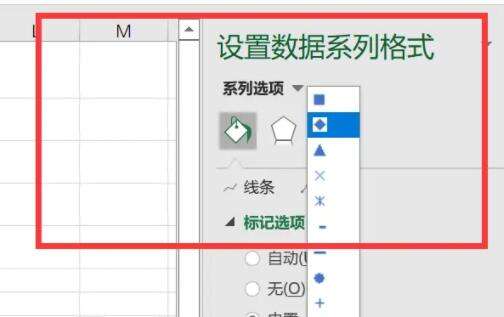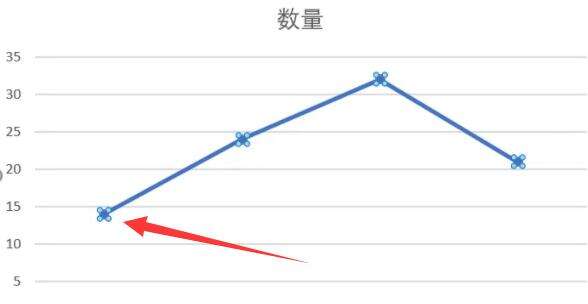Excel折线图节点形状如何更改 Excel更改折线图节点形状的方法
办公教程导读
收集整理了【Excel折线图节点形状如何更改 Excel更改折线图节点形状的方法】办公软件教程,小编现在分享给大家,供广大互联网技能从业者学习和参考。文章包含181字,纯文字阅读大概需要1分钟。
办公教程内容图文
2、接着点击生成图标,选择“折线图”。
3、生成折线图后,右键图表点击“更改系列图标类型”。
4、然后在右边“系列类型”里就能修改节点形状了。
5、修改完成后,会发现折线上的节点形状变了。
办公教程总结
以上是为您收集整理的【Excel折线图节点形状如何更改 Excel更改折线图节点形状的方法】办公软件教程的全部内容,希望文章能够帮你了解办公软件教程Excel折线图节点形状如何更改 Excel更改折线图节点形状的方法。
如果觉得办公软件教程内容还不错,欢迎将网站推荐给好友。